Dans cette leçon, nous ajouterons un servomoteur, un module ultrasonique et un buzzer au cadre de la leçon 1. Grâce à ces nouveaux dispositifs, la voiture peut “voir” l’obstacle grâce au capteur à ultrasons et mesurer la distance. Si la distance est inférieure à une valeur seuil prédéfinie, le buzzer émet un signal sonore et la voiture fait automatiquement demi-tour
Étape 1: Installez la structure de base de la voiture intelligente conformément à la leçon 1 sur la voiture intelligente .Si vous avez déjà terminé l’installation de la leçon 1, ne changez rien, ne changez rien, sauf que vous déplacez l’ENA de D9 à D3(nous avons besoin de D9 pour le contrôle du servo). Si vous avez installé la leçon 2 ou 3, vous pouvez enlever les fils. Si vous avez installé la leçon 4, vous pouvez la conserver.
Étape 2: Installer le servomoteur à l’avant du châssis supérieur de la voiture à l’aide de deux vis autotaraudeuses M2.2*8.
Étape 3: Installer le module ultrasonique sur le support de montage à l’aide de 4 vis M1,5*8 et d’écrous M1,5.
Étape 4: Installer le support de montage du module ultrasonique sur le servomoteur à l’aide d’une vis autotaraudeuse M2*4. Étape 5: Installer le module Buzzer à l’arrière du châssis supérieur à l’aide d’une vis plastique M3, d’un pilier plastique M3 et d’un écrou plastique M3. Étape 6: Connectez le servomoteur SG90, le module de pilotage de moteur OSOYOO MODEL X et le shield OSOYOO Uart WiFi V1.3 comme suit:
Étape 7: Connecter le module ultrasonique, le module Buzzer avec le bouclier OSOYOO Uart WiFi V1.3 comme indiqué dans le diagramme de connexion ci-dessous. Étape 8: Fixez les vis sur les piliers en cuivre pour relier le châssis supérieur au châssis inférieur si vous les enlevez.
Étape 1: Installer la dernière version de l’IDE (Si vous avez une version de l’IDE postérieure à 1.1.16, veuillez sauter cette étape). Télécharger l’IDE à partir de https://www.arduino.cc/en/Main/Software?setlang=en , puis installer le logiciel.
Étape 2:Télécharger l’exemple de code à partir dehttps://osoyoo.com/driver/v2smartcar-lesson5.zip , décompressez le fichier zip de téléchargement smartcar-lesson5.zip, vous verrez un dossier appelé v2smartcar-lesson5 .
Étape 3: Connectez votre carte au PC avec un câble USB, ouvrez l’IDE -> cliquez sur file -> cliquez sur Open -> choisissez le code “smartcar-lesson2.ino” dans le dossier smartcar-lesson2, chargez le code dans votre carte.(Remarque : Veuillez éteindre la batterie lorsque votre robot est connecté à un ordinateur personnel ou portable via un câble USB.)
Étape 4: Choisissez la carte/le port correspondant à votre projet et téléchargez l’esquisse sur la carte.
Étape 5:Alignement initial de la direction du capteur à ultrasons
Après avoir mis la batterie sous tension, vous entendrez un long bip, puis le servo effectuera quelques mouvements et s’arrêtera finalement dans une direction pendant 5 secondes.
Pendant les 5 premières secondes, vous devez vous assurer que le capteur ultrasonique (deux yeux) est orienté vers l’avant.
Si ce n’est pas le cas, vous devez immédiatement éteindre la batterie et retirer le capteur du servo, le réinstaller et l’orienter vers l’avant, comme sur l’image suivante. Sinon, le programme d’évitement des obstacles ne fonctionnera pas correctement.
Après avoir réglé la direction du capteur, rallumez la batterie. Après avoir entendu un long bip, le capteur doit être orienté vers l’avant, comme sur l’image suivante. Si sa direction n’est pas droite, éteignez la batterie et procédez de nouveau à l’alignement de la direction.
Essais:
Après avoir allumé l’interrupteur de la batterie sur le boîtier de la batterie, si le module ultrasonique se met en position de vue de face, cela signifie qu’il n’est plus nécessaire d’ajuster la position du capteur. Il suffit d’attendre 5 secondes. Si aucun obstacle n’est détecté, la voiture avance. Si un obstacle est détecté, la voiture s’arrête, le module ultrasonique tourne de droite à gauche pour détecter les obstacles environnants. La voiture robot décidera de tourner à gauche, à droite ou de reculer en fonction des données du capteur d’obstacle et de notre algorithme d’évitement d’obstacle.
Étape 2) Décompressez le fichier ci-dessus et exécutez le fichier servo.ino dans votre voiture.
Votre servo se déplacera de gauche à droite et s’arrêtera finalement en position centrale. Si votre capteur à ultrasons n’est pas orienté vers l’avant. Détachez le capteur ultrasonique de la tête du servo, repositionnez-le vers l’avant, puis fixez la vis du capteur pour fixer sa direction. Voir la vidéo de 7:4 à 8:10
Étape 3) Après avoir modifié la direction du capteur, exécutez à nouveau le sketch v2smartcar-lesson5.ino. Votre voiture commencera à éviter les obstacles.
You can change the following code to adjust the speed:
#define BUZZ_PIN 13
#define FAST_SPEED 250 //both sides of the motor speed
#define SPEED 120 //both sides of the motor speed
#define TURN_SPEED 200 //both sides of the motor speed
#define BACK_SPEED1 255 //back speed
#define BACK_SPEED2 90 //back speed
How to make the car not to stop every LPT cycle and let it move continously. I delete every stop_Stop function from the watchsurround function but it still does it? Please I need help. Thanks
After the robot car is stopped, it detects whether there are obstacles in different directions through the servo and ultrasonic sensors, so that the robot can bypass the obstacles on its way forward.
Hi, when I want to move the black wire from D9 to D3, I see that D3 is taken by another wire, specifically the Out (left) wire of the IR Obstacle Avoidance Module from lesson 3. Where should I move the black wire?
Hi Elaine,
Lesson 5. I have removed wires from Lessons 2 & 3.
The robot only moves 3 or 4cms at a time but does not run when well away fro object. I have reduced te distance in the code to 10 but this has not made any difference. What is my problem?
Jim.
What do you mean “The robot only moves 3 or 4cms at a time but does not run when well away fro object” ? Can you send a short video about your current running result. our support email is [email protected]
Hi John,
I have been trying for several days to send you a short video but I am unable to make it short enough to be accepted by the email serrvice. So I will try to explain what is happening.
When switched on in an open space in a room , minimum of one meter from an obstacle. The robot will do a scan of with the distance scanner then move forward about 4cms, that is about 3/4 turn of the wheels then move back slightly, turn slightly to right or left , then do the same again. More or less stayiong within the same square. I have reduced the minimum distance in the code to 10cms but this has made no difference. I would expect the robot , when switched on to move forward until it sees an object 10cms away, stop do a scan, back up, turn away and do another scan then proceed to go forward again etc. Am I expecting wrong?
Hi John,
I have been trying for several days to send you a short video but I am unable to make it short enough to be accepted by the email serrvice. So I will try to explain what is happening.
When switched on in an open space in a room , minimum of one meter from an obstacle. The robot will do a scan of with the distance scanner then move forward about 4cms, that is about 3/4 turn of the wheels then move back slightly, turn slightly to right or left , then do the same again. More or less stayiong within the same square. I have reduced the minimum distance in the code to 10cms but this has made no difference. I would expect the robot , when switched on to move forward until it sees an object 10cms away, stop do a scan, back up, turn away and do another scan then proceed to go forward again etc. Am I expecting wrong?
Do you have Youtube account? Please upload the video to Youtube and send the link to us.
Do you mean the car will detect the object for long distance?
Please check whether the wires on Ultrasonic sensor? whether the echo and Trig are cross wrong?
buzzer might be defective. If you want , you can send your order number and address to [email protected] and ask for a new buzzer replacement. Actually buzzer is not quite important, you can keep doing other lessons without buzzer and test lesson 5 after you get new buzzer.
Hi Elaine,
the car behaves strangely. It measures the distance to an obstacle correctly and shows it in the serial monitor, but it never goes forward. It either runs backwards or turns in circles.
How do you know the distance to obstacle showing correctly? If the aar always moving back or turning arround, it means the sensor didn’t send proper obstacle signal to Arduino. there is a simple way to test your ultrasonic sensor obstacle detection function is good or bad.
1)Run v2smartcar-lesson5.ino, do not turn on the battery, keep the USB cable connecting Arduino board and your computer. The car’s ultrasonic sensor will rotate but car won’t move.
2)Open Serial monitor , face the car to any direction which as obstacle(for example, your PC screen), then Serial monitor should show something like:
begin str=00100 or begin str=01100 , which tells that in center direction has some obstacles (0 stands for non-obstacle, 1 stands for obstacle , from left to right 5 digits means the obstacle situation from far left , left, center, right, far right).
If you face the car to an area which has no obstacle, it should show 00000 which means no obstacles in 5 directions, then car will move forward. However, if you got 11111 even your car has no obstacles in front, your sensor connection to Arduino must have some problem.
one of the 4 wires which connect your obstacle sensor to Arduino UNO board is either broken or wrongly connected, check following picture:
Please use 4 pcs new wires to reconnect the 4 wires in ultrasonic sensor(GND, Echo,Trig,VCC) to Arduino GND,D2,D10,5V again. It will solve your problem.
How to make the bot move faster instead of stopping every second?
You can change the following code to adjust the speed:
#define BUZZ_PIN 13
#define FAST_SPEED 250 //both sides of the motor speed
#define SPEED 120 //both sides of the motor speed
#define TURN_SPEED 200 //both sides of the motor speed
#define BACK_SPEED1 255 //back speed
#define BACK_SPEED2 90 //back speed
Elaine
How to make the car not to stop every LPT cycle and let it move continously. I delete every stop_Stop function from the watchsurround function but it still does it? Please I need help. Thanks
After the robot car is stopped, it detects whether there are obstacles in different directions through the servo and ultrasonic sensors, so that the robot can bypass the obstacles on its way forward.
I don’t know what your code looks like, and I don’t quite understand your purpose of doing this. Can you post your code?
It is normal for the Model X motor driver to flash when only Uno’s board is powered?
Please check the wiring and then check the battery status of the robot
Hi, when I want to move the black wire from D9 to D3, I see that D3 is taken by another wire, specifically the Out (left) wire of the IR Obstacle Avoidance Module from lesson 3. Where should I move the black wire?
Hi, you need to remove the wires of lesson2 and lesson3, when you test the lesson 4 and 5.
Can someone explain to me what this part of the code in the watch() function means?
digitalWrite(Trig_PIN,LOW);
delayMicroseconds(5);
digitalWrite(Trig_PIN,HIGH);
delayMicroseconds(15);
digitalWrite(Trig_PIN,LOW);
echo_distance=pulseIn(Echo_PIN,HIGH);
I think we need to measure the delay of the pulse to know the distance, but it looks like just measuring the pulse width which is fixed to be 15 μs.
Hi Elaine,
Lesson 5. I have removed wires from Lessons 2 & 3.
The robot only moves 3 or 4cms at a time but does not run when well away fro object. I have reduced te distance in the code to 10 but this has not made any difference. What is my problem?
Jim.
hi, James,
What do you mean “The robot only moves 3 or 4cms at a time but does not run when well away fro object” ? Can you send a short video about your current running result. our support email is [email protected]
Thanks
John @osoyoo support team
Hi John,
I have been trying for several days to send you a short video but I am unable to make it short enough to be accepted by the email serrvice. So I will try to explain what is happening.
When switched on in an open space in a room , minimum of one meter from an obstacle. The robot will do a scan of with the distance scanner then move forward about 4cms, that is about 3/4 turn of the wheels then move back slightly, turn slightly to right or left , then do the same again. More or less stayiong within the same square. I have reduced the minimum distance in the code to 10cms but this has made no difference. I would expect the robot , when switched on to move forward until it sees an object 10cms away, stop do a scan, back up, turn away and do another scan then proceed to go forward again etc. Am I expecting wrong?
Hi John,
I have been trying for several days to send you a short video but I am unable to make it short enough to be accepted by the email serrvice. So I will try to explain what is happening.
When switched on in an open space in a room , minimum of one meter from an obstacle. The robot will do a scan of with the distance scanner then move forward about 4cms, that is about 3/4 turn of the wheels then move back slightly, turn slightly to right or left , then do the same again. More or less stayiong within the same square. I have reduced the minimum distance in the code to 10cms but this has made no difference. I would expect the robot , when switched on to move forward until it sees an object 10cms away, stop do a scan, back up, turn away and do another scan then proceed to go forward again etc. Am I expecting wrong?
Do you have Youtube account? Please upload the video to Youtube and send the link to us.
Do you mean the car will detect the object for long distance?
Please check whether the wires on Ultrasonic sensor? whether the echo and Trig are cross wrong?
The M2.2 * 8 screws do not actually attach the motor to the chassis, the chassis’s holes are too big so the motor just moves around
Hi Elaine
I have now reached Lesson 5. It works OK except the buzzer does not make sound. Wiring is OK
Any suggestions?
Regards, James.
buzzer might be defective. If you want , you can send your order number and address to [email protected] and ask for a new buzzer replacement. Actually buzzer is not quite important, you can keep doing other lessons without buzzer and test lesson 5 after you get new buzzer.
Hi Elaine,
Thanks fort your attention. I will not bother with the buzzer. I have now completed all lessons.
Regards, James.
olá eu montei o carrinho todo mas quando ligo o senssor ultrassonico ele começa a dar um beep constatente sem parar o que que eu faço?
you can remove that buzzer. it is not a necessary part.
Hi Elaine,
the car behaves strangely. It measures the distance to an obstacle correctly and shows it in the serial monitor, but it never goes forward. It either runs backwards or turns in circles.
How do you know the distance to obstacle showing correctly? If the aar always moving back or turning arround, it means the sensor didn’t send proper obstacle signal to Arduino. there is a simple way to test your ultrasonic sensor obstacle detection function is good or bad.
1)Run v2smartcar-lesson5.ino, do not turn on the battery, keep the USB cable connecting Arduino board and your computer. The car’s ultrasonic sensor will rotate but car won’t move.
2)Open Serial monitor , face the car to any direction which as obstacle(for example, your PC screen), then Serial monitor should show something like:
begin str=00100 or begin str=01100 , which tells that in center direction has some obstacles (0 stands for non-obstacle, 1 stands for obstacle , from left to right 5 digits means the obstacle situation from far left , left, center, right, far right).
If you face the car to an area which has no obstacle, it should show 00000 which means no obstacles in 5 directions, then car will move forward. However, if you got 11111 even your car has no obstacles in front, your sensor connection to Arduino must have some problem.
Hope this helps.
my robot shows an obsticle to the center of it, even if there is not one ther, like 00100
one of the 4 wires which connect your obstacle sensor to Arduino UNO board is either broken or wrongly connected, check following picture:
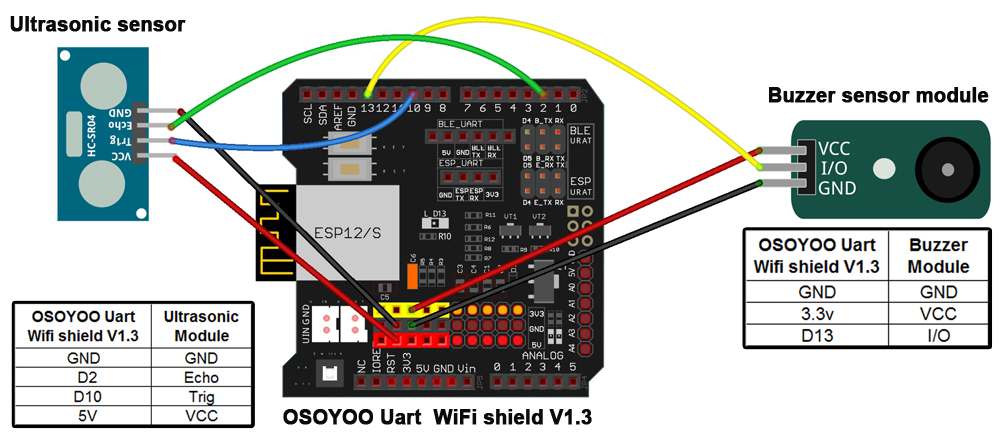
Please use 4 pcs new wires to reconnect the 4 wires in ultrasonic sensor(GND, Echo,Trig,VCC) to Arduino GND,D2,D10,5V again. It will solve your problem.